打开“新建连接向导”,如图,直接点击“下一步”。打开向导的方法有很多种,在这里介绍一种简单的:开始→所有程序→附件→通讯→新建连接向导。

选第一项,“下一步”。
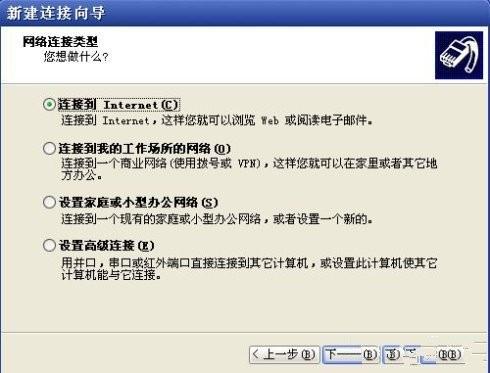
选第二项,继续“下一步”。
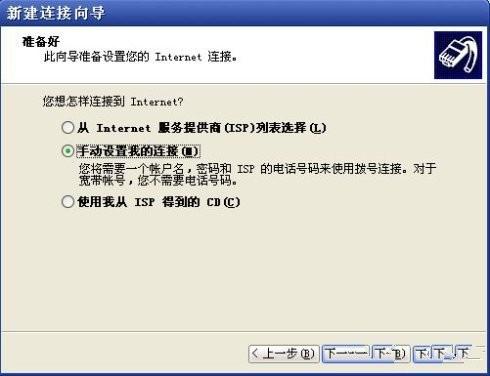
选第二项,“下一步”。
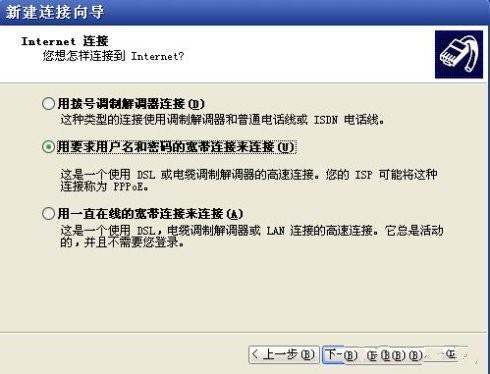
这一项中的ISP名称,可以填也可以不填,不填即缺省的“宽带连接”。这里不填。
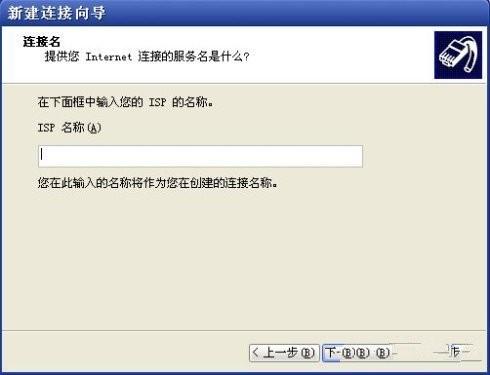
此步中,为了快速,用户名和密码以及确认密码均不填写。但是不要忘记给下面的两个选项打上勾。
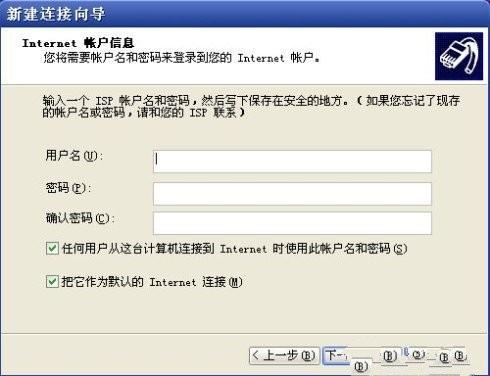
为“桌面添加此连接的快捷方式”打上勾。然后点击“完成”。

打开“新建连接向导”,如图,直接点击“下一步”。打开向导的方法有很多种,在这里介绍一种简单的:开始→所有程序→附件→通讯→新建连接向导。

选第一项,“下一步”。
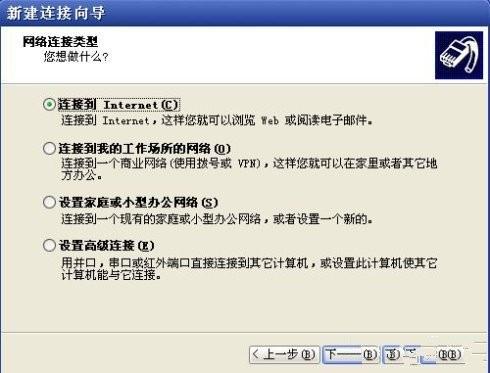
选第二项,继续“下一步”。
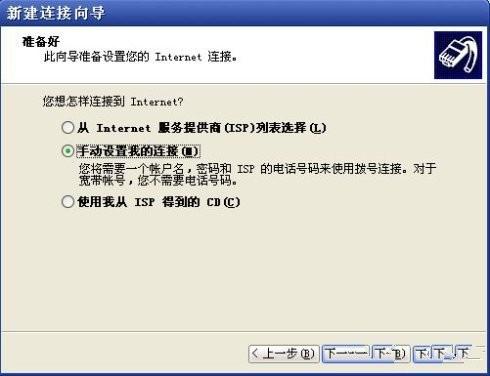
选第二项,“下一步”。
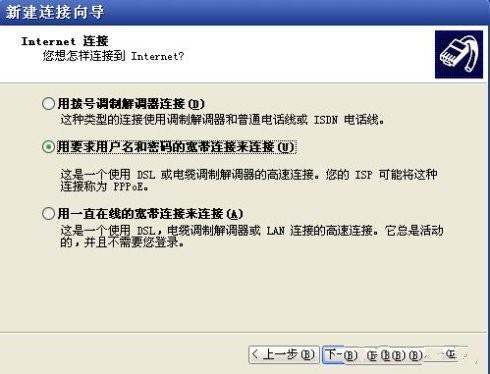
这一项中的ISP名称,可以填也可以不填,不填即缺省的“宽带连接”。这里不填。
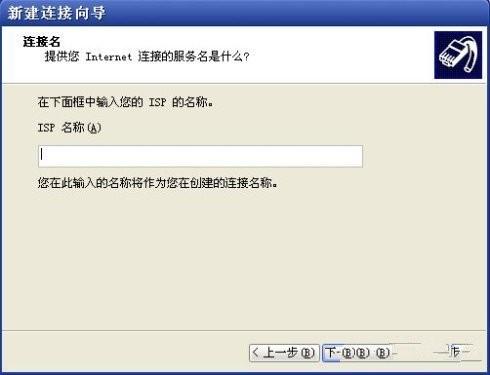
此步中,为了快速,用户名和密码以及确认密码均不填写。但是不要忘记给下面的两个选项打上勾。
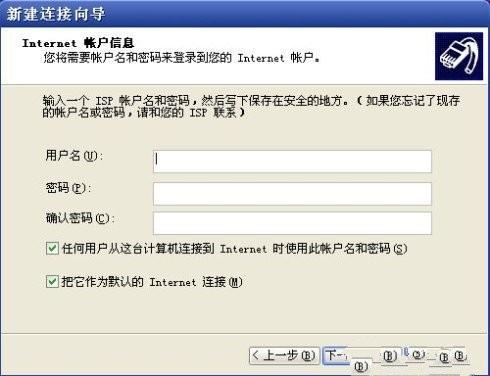
为“桌面添加此连接的快捷方式”打上勾。然后点击“完成”。
